Włączenie BIOS-u na laptopie to kluczowy krok, jeśli chcesz dostosować ustawienia swojego urządzenia lub rozwiązać problemy z jego działaniem. BIOS, czyli Basic Input/Output System, to oprogramowanie, które uruchamia komputer i zarządza jego podstawowymi funkcjami. Wiedza o tym, jak uzyskać dostęp do BIOS-u, może być niezwykle przydatna, zwłaszcza w sytuacjach, gdy potrzebujesz zmienić konfigurację sprzętową lub zainstalować nowy system operacyjny.
W tym artykule przedstawimy prostą instrukcję, która pomoże Ci włączyć BIOS na laptopie. Dowiesz się, jakie klawisze są najczęściej używane do uruchamiania BIOS-u w różnych markach laptopów oraz co zrobić, jeśli napotkasz trudności w dostępie do tego ważnego narzędzia.
Kluczowe informacje:- Aby włączyć BIOS, należy wcisnąć odpowiedni klawisz podczas uruchamiania laptopa.
- Najczęściej używane klawisze to F2, Del, F10, a ich wybór zależy od producenta.
- W przypadku problemów z dostępem, warto spróbować wielokrotnego naciskania klawisza.
- Niektóre laptopy mają specjalny przycisk umożliwiający szybkie wejście do BIOS-u.
- Dokumentacja laptopa lub strona producenta mogą pomóc w znalezieniu właściwego klawisza.
Jak włączyć BIOS w laptopie - krok po kroku do sukcesu
Włączenie BIOS-u w laptopie jest kluczowym krokiem, jeśli chcesz dostosować ustawienia swojego urządzenia. BIOS (Basic Input/Output System) to oprogramowanie, które uruchamia komputer i zarządza jego podstawowymi funkcjami. Dzięki dostępowi do BIOS-u możesz zmienić wiele istotnych ustawień, co może poprawić wydajność laptopa lub pomóc w rozwiązywaniu problemów.
Aby włączyć BIOS, należy wykonać kilka prostych kroków. Warto pamiętać, że czas na naciśnięcie odpowiedniego klawisza jest krótki, dlatego warto być przygotowanym. Jeśli nie wiesz, jak wejść do BIOS-u, nie martw się – wystarczy kilka prostych informacji, aby to zrobić.
Co to jest BIOS i dlaczego warto go znać?
BIOS to podstawowy program, który uruchamia się przy starcie laptopa. Jego głównym zadaniem jest inicjalizacja sprzętu oraz uruchomienie systemu operacyjnego. Znajomość BIOS-u jest ważna, ponieważ pozwala na konfigurację elementów takich jak bootowanie, ustawienia pamięci RAM czy zegar systemowy.
Możliwość dostępu do BIOS-u daje Ci kontrolę nad kluczowymi ustawieniami laptopa. Możesz na przykład zmienić kolejność bootowania, co jest przydatne, gdy chcesz zainstalować nowy system operacyjny. Dodatkowo, BIOS pozwala na monitorowanie temperatury podzespołów i ich wydajności, co może pomóc w uniknięciu problemów z przegrzewaniem.
Klawisze do wejścia w BIOS w różnych markach laptopów
W zależności od producenta laptopa, klawisze do wejścia w BIOS mogą się różnić. Dlatego ważne jest, aby znać odpowiedni klawisz dla swojego urządzenia. W większości przypadków, klawisze takie jak F2, Del, lub F10 są najczęściej używane, ale zawsze warto sprawdzić instrukcję obsługi lub stronę producenta.
Jeśli chcesz wiedzieć, jak włączyć BIOS w laptopie, pamiętaj, że czas jest kluczowy. Naciśnij odpowiedni klawisz zaraz po włączeniu laptopa, zanim system operacyjny zacznie się ładować. Wiele osób ma problem z wejściem do BIOS-u, ponieważ nie zdąży nacisnąć klawisza w odpowiednim momencie.
BIOS w laptopach ASUS - jak szybko uzyskać dostęp?
Aby uzyskać dostęp do BIOS-u w laptopach ASUS, należy wcisnąć klawisz F2. Ważne jest, aby zrobić to natychmiast po włączeniu laptopa. Jeśli nie udało się za pierwszym razem, spróbuj naciskać klawisz F2 kilkukrotnie w krótkich odstępach czasu. To zwiększa szansę na wejście do BIOS-u przed załadowaniem systemu operacyjnego.
BIOS w laptopach HP - sprawdzone metody włączania
Dla laptopów HP, klawisz, który należy nacisnąć, to F10. Podobnie jak w przypadku ASUS-a, kluczowe jest naciśnięcie tego klawisza zaraz po włączeniu urządzenia. W niektórych modelach HP, można również użyć klawisza Esc, aby wyświetlić menu startowe, z którego można przejść do BIOS-u.
BIOS w laptopach Lenovo - co musisz wiedzieć?
W laptopach Lenovo, dostęp do BIOS-u można uzyskać, naciskając klawisz F1 lub F2. Klawisz F1 jest najczęściej używany w modelach ThinkPad. Naciśnij odpowiedni klawisz zaraz po włączeniu laptopa, aby uniknąć problemów z dostępem. Warto również pamiętać, że niektóre modele Lenovo mogą mieć specjalny przycisk na obudowie, który umożliwia szybkie wejście do BIOS-u.Czytaj więcej: Jak przenieść obraz z laptopa na telewizor bezprzewodowo w prosty sposób
Problemy z dostępem do BIOS-u i jak je rozwiązać
Niektórzy użytkownicy napotykają trudności z dostępem do BIOS-u, co może być frustrujące. Problemy z dostępem do BIOS-u mogą wynikać z różnych przyczyn, takich jak niewłaściwe naciśnięcie klawisza lub zbyt późne rozpoczęcie naciskania go. Warto znać kilka sposobów, które pomogą rozwiązać te problemy.
Co zrobić, gdy nie uda się wejść do BIOS-u?
Jeśli nie udało Ci się uzyskać dostępu do BIOS-u, spróbuj ponownie uruchomić laptopa i nacisnąć odpowiedni klawisz w odpowiednim czasie. Zazwyczaj klawisze F2, Del lub F10 są używane, ale mogą się różnić w zależności od producenta. Jeżeli pierwsze naciśnięcie nie działa, kontynuuj naciskanie klawisza w krótkich odstępach czasu. To zwiększa szansę na wejście do BIOS-u przed załadowaniem systemu operacyjnego.
Jeśli nadal nie możesz uzyskać dostępu, sprawdź, czy laptop nie ma specjalnego przycisku na obudowie, który umożliwia szybkie wejście do BIOS-u. W niektórych modelach może być również dostępna opcja w menu startowym, która pozwala na wejście do BIOS-u. Warto również zasięgnąć informacji w dokumentacji laptopa lub na stronie producenta, aby upewnić się, że używasz właściwego klawisza.
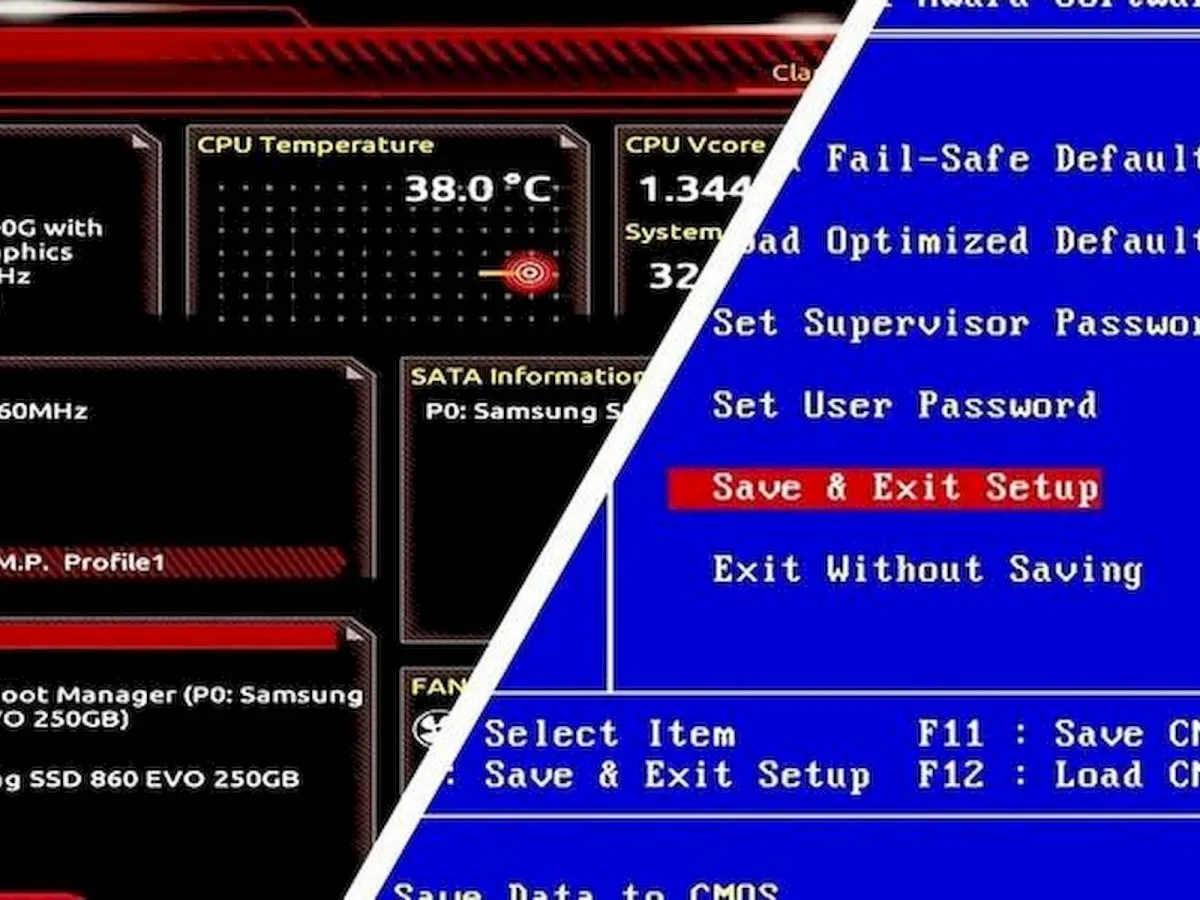
Jakie ustawienia w BIOS-ie warto zmienić dla lepszej wydajności?
Optymalizacja ustawień w BIOS-ie może znacząco wpłynąć na wydajność laptopa. Warto znać kilka kluczowych ustawień, które można dostosować, aby poprawić działanie systemu. Ustawienia BIOS w laptopie mogą obejmować zmiany dotyczące pamięci, kolejności bootowania oraz zarządzania energią.
Optymalizacja ustawień BIOS dla lepszej pracy laptopa
Jednym z najważniejszych ustawień, które warto zmienić, jest kolejność bootowania. Ustawienie dysku SSD jako pierwszego w kolejności bootowania może przyspieszyć czas uruchamiania systemu operacyjnego. Dodatkowo, możesz rozważyć włączenie opcji Fast Boot, co pozwoli na szybsze uruchamianie laptopa, eliminując niektóre testy sprzętowe przy starcie.
Innym istotnym ustawieniem jest zarządzanie pamięcią RAM. Możesz dostosować parametry pamięci, takie jak częstotliwość i timingi, aby uzyskać lepszą wydajność. Warto również zwrócić uwagę na ustawienia zarządzania energią, które mogą pomóc w oszczędzaniu energii i wydłużeniu czasu pracy na baterii. Pamiętaj, aby zawsze dokumentować zmiany, które wprowadzasz, aby móc je łatwo cofnąć, jeśli zajdzie taka potrzeba.
| Ustawienie | Opis |
| Kolejność bootowania | Ustaw dysk SSD jako pierwszy, aby przyspieszyć uruchamianie. |
| Fast Boot | Włącza szybsze uruchamianie, eliminując niektóre testy sprzętowe. |
| Parametry pamięci RAM | Dostosuj częstotliwość i timingi dla lepszej wydajności. |
Optymalizacja ustawień BIOS dla lepszej wydajności laptopa
W artykule omówiono, jak zmiany w ustawieniach BIOS mogą znacząco wpłynąć na wydajność laptopa. Kluczowym krokiem jest dostosowanie kolejności bootowania, co pozwala na szybsze uruchamianie systemu operacyjnego. Ustawienie dysku SSD jako pierwszego w kolejności bootowania oraz włączenie opcji Fast Boot to proste, ale efektywne metody, które mogą przyspieszyć działanie laptopa.
Dodatkowo, artykuł podkreśla znaczenie optymalizacji parametrów pamięci RAM, takich jak częstotliwość i timingi, aby uzyskać lepszą wydajność. Warto również zwrócić uwagę na ustawienia zarządzania energią, które mogą pomóc w oszczędzaniu energii i wydłużeniu czasu pracy na baterii. Dokumentowanie wprowadzonych zmian umożliwia łatwe cofnięcie ich, co jest ważne w przypadku wystąpienia problemów. Te praktyki pozwalają na maksymalne wykorzystanie możliwości laptopa.





